Cara Install Android Studio. Saat ini android studio sudah banyak digunakan untuk media pembelajaran sekolah maupun kuliah. Karena masih banyaknya orang yang belum paham bagaimana cara menginstalnya ini membuat android studio itu sendiri mengalami masalah error atau bahkan terjadi coruppt data, untuk itu disini saya ingin memberikan sebuah tutorial yang benar bagaimana Cara Download dan Install Android Studio di Windows.
Apa itu Android Studio ?
Android Studio merupakan sebuah IDE (Integrated Development Enviroment) atau bisa diartikan sebagai software / program komputer yang menjadi pengembang aplikasi android di Smartphone. Android Studio saat ini telah menjadi salah satu IDE pengganti dari pendahulunya yaitu Eclipse Android Development Tools yang sebelumnya menjadi IDE utama untuk pengembangan aplikasi android.
Dalam Android Studio, banyak hal yang harus diperhatikan, yaitu struktur projek, penamaan file, peraturan ngoding dan peraturan style dalam bahasa Java, style dalam XML, dan peraturan dalam testing.
Saat ini Android studio sudah memiliki berbagai platform untuk menjalankannya mulai dari Windows, Linux, Mac os, dan Chrome os. Masing – masing memiliki berbagai macam versi.
Spesifikasi Minimum Android Studio
Spesifikasi minimal yang dibutuhkan untuk mengoperasikan Android Studio diantara berbagai platform ini membutuhkan sejumlah ram yang harus lebih dari 4 GB.
Berikut adalah spesifikasi minimumnya
Windows :
- Microsoft® Windows® 7/8/10 (64-bit)
- 4 GB RAM minimum, 8 GB RAM recommended
- 2 GB of available disk space minimum
- 4 GB Recommended (500 MB for IDE + 1.5 GB for Android SDK and emulator system image)
- 1280 x 800 minimum screen resolution
Linux :
- GNOME or KDE desktop
- Tested on gLinux based on Debian (4.19.67-2rodete2).
- 64-bit distribution capable of running 32-bit applications
- GNU C Library (glibc) 2.19 or later
- 4 GB RAM minimum, 8 GB RAM recommended
- 2 GB of available disk space minimum,
- 4 GB Recommended (500 MB for IDE + 1.5 GB for Android SDK and emulator system image)
- 1280 x 800 minimum screen resolution
Mac :
- Mac® OS X® 10.10 (Yosemite) or higher, up to 10.14 (macOS Mojave)
- 4 GB RAM minimum, 8 GB RAM recommended
- 2 GB of available disk space minimum,
- 4 GB Recommended (500 MB for IDE + 1.5 GB for Android SDK and emulator system image)
- 1280 x 800 minimum screen resolution
Chrome OS :
- 8 GB RAM or more recommended
- 4 GB of available disk space minimum
- 1280 x 800 minimum screen resolution
- Intel i5 or higher (U series or higher) recommended
Cara Download dan Install Android Studio di Windows
Apa yang harus dipersiapkan untuk Install Android Studio? :
Hal yang harus dipersiapkan antara lain adalah
- Software Android Studio
- Koneksi Internet
Download Android Studio
- Silahkan download android studio melalui situs resmi nya https://developer.android.com/studio , kalian bisa memilih versi mana yang ingin di download .exe atau .zip perbedaanya adalah jika exe menginstall dari awal sedangkan zip adalah file sudah siap pakai tinggal install sdk saja, disini saya pilih yang .exe.

Install Android Studio
- Buka file exe yg telah didownload tadi.
- Klik next untuk melanjutkan.
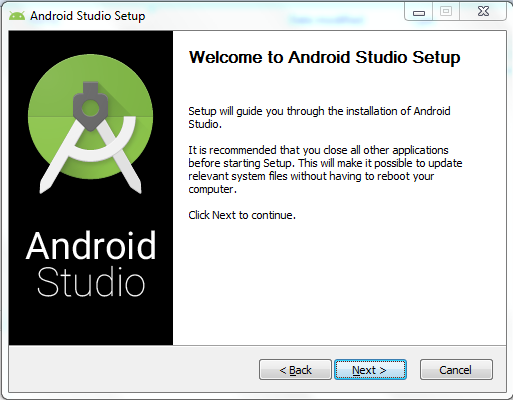
- Jangan lupa untuk ceklis Android Virtual Device (AVD), fungsi dari AVD ini adalah nantinya digunakan untuk membuat sebuah emulator android.

- Tentukan tempat penyimpanan file data untuk Android Studio.
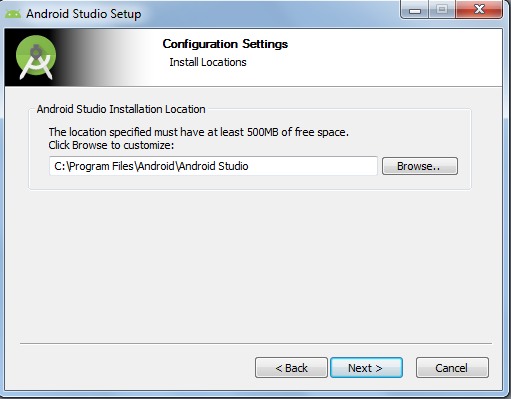
- Kemudian tunggu proses penginstallan selesai, jika telah selesai akan tampil seperti gambar dibawah ini. Langsung klik Next dan Finish “Start Android Studio”
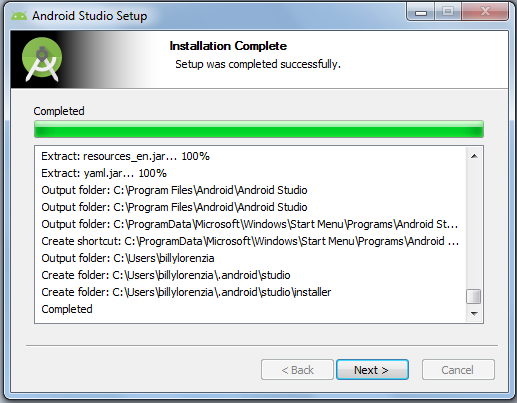
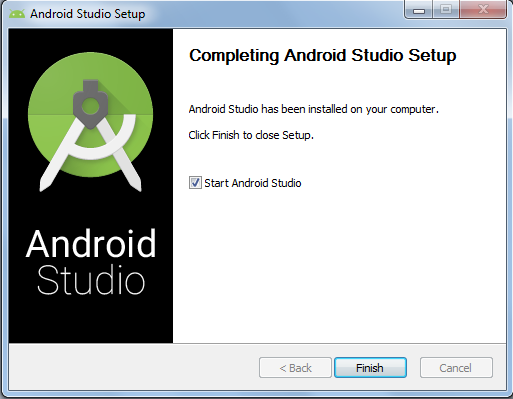
- Proses penginstallan Android Studio belum selesai, kali ini Android studio meminta untuk mendownload dan diinstalkan sebuah komponen tambahan seperti SDK dan AVD pastikan kalian sudah terhubung dijaringan Internet.
- Jika kalian pertama kalinya menginstall android studio, silahkan pilih Do not import settings kemudian ok.

- Berikut adalah halaman awal proses penginstalan SDK, Klik Next untuk melanjutkan.
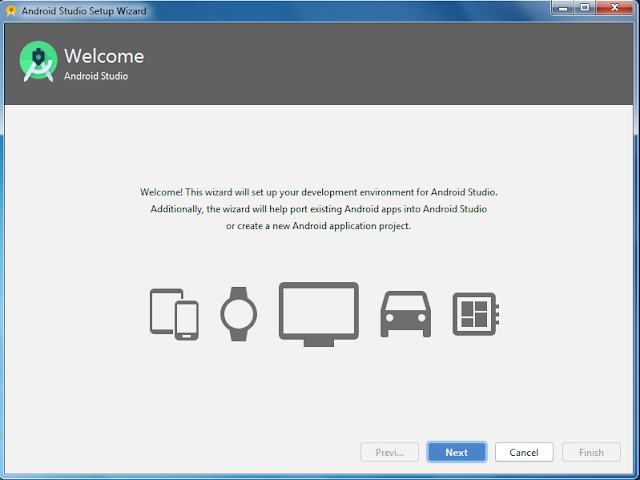
- Pilih Standart setup, kemudian Next.
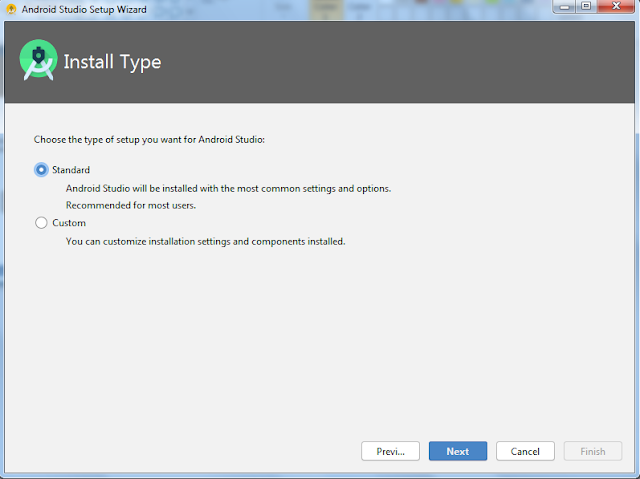
Pilih Tampilan Layar Android Studio
- Tentukan tema untuk android studio, saya memilih tema dracula agar tidak silau dan lebih enak dilihat oleh mata.

Download SDK (Software Development Kit)
- Kalian akan diminta untuk mendownload komponen yang bernama SDK dan AVD, SDK atau Software Development Kit merupakan salah satu komponen terpenting bagi android studio. Sementara AVD seperti yang dijelaskan tadi yaitu berfungsi sebagai emulator android. Klik Next dan tunggu proses download hingga selesai.
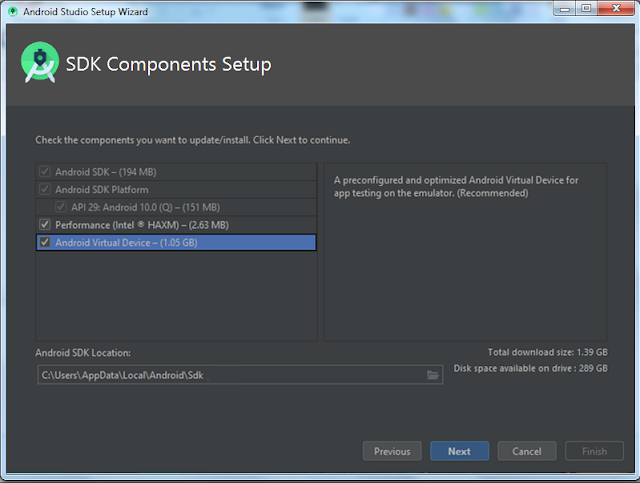
Setting Spesifikasi Emulator
- Silahkan setting emulator seperti ini. Jika laptop atau pc kalian kurang memadai bisa kalian turunkan alokasi Ram nya, jika sudah klik Next.

- Disini ditampilkan rincian data yang akan di download, klik finish untuk memulai proses download.
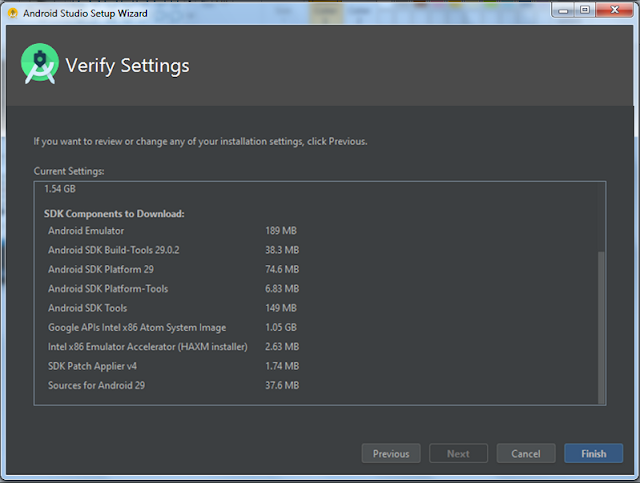
- Tunggu proses download hingga selesai, saran : lakukan download diwaktu pagi hari ketika jaringan internet masih fresh untuk meminimalisir terjadinya jaringan error yang akan berdampak pada corupt data.
- Jika download telah selesai klik tombol finish.
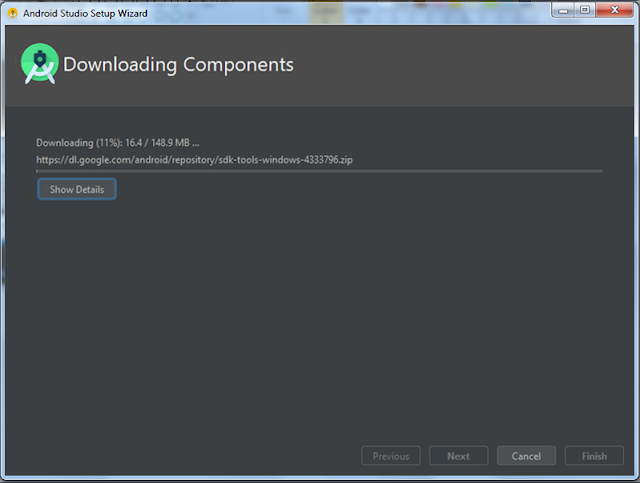
Penginstalan sudah selesai dan berikut ini adalah tampilan awal dari android studio.
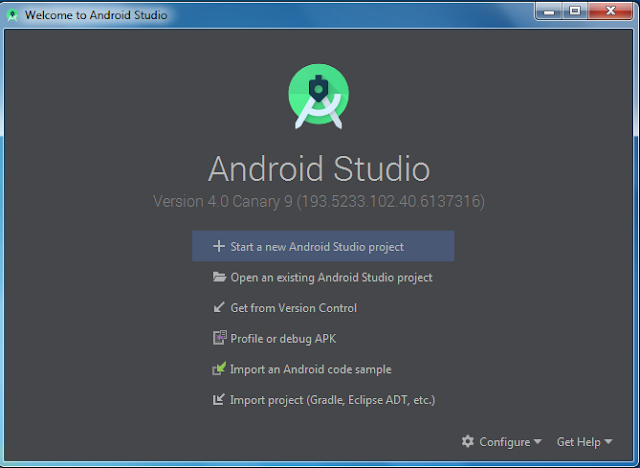
Jadi seperti itulah Cara Install Android Studio di Windows, mudah kan?
Sekarang kalian bisa langsung membuat sebuah project dan jangan lupa untuk mengkoneksikan ke internet untuk konfigurasi gradle otomatis di android studio.
Sekian, semoga bisa bermanfaat.
Baca Juga :
Thanks For Visiting ^_^







